纽 曼 音 影 王 M 992
MP4 播放器
使
用
手
册
您 好:
感谢您选用本公司生产的便携式MP4 播放器——音影王M992!
为了使您尽快轻松自如地操作您的音影王 MP4 播放器,我们随机配备了内容详
尽的用户手册,您可以获取有关产品介绍、使用方法等方面的知识。使用您的MP4
播放器之前,请仔细阅读我们随机提供的所有资料,以便您能更好地使用该产品。
在编写本手册时我们非常认真和严谨,希望能给您提供完备可靠的信息,然而
难免有错误和疏漏之处,请您给予谅解并由衷地欢迎您批评和指正。如果您在使用
该产品的过程中发现什么问题,请及时拨打我们的服务热线,感谢您的支持和合作!
本公司对于因软件、硬件的误操作、产品维修、电池更换或其它意外情况所引
起的个人数据资料的丢失和损坏不负任何责任,也不对由此而造成的其它间接损失
负责,请随时备份您的数据资料到您的台式(笔记本)计算机上。同时我们无法控
制用户对本手册可能造成的误解,因此,本公司将不对在使用本手册过程中可能出
现的意外损失负责,并不对因使用该产品而引起的第三方索赔负责。
本手册中的信息如有变更,恕不另行通知。
本手册信息受到版权保护,其任何部分未经本公司事先书面许可,不准以任何
方式影印和复制。
● 产品及产品颜色款式请以购买的实物为准。
● 本公司保留对本手册、保修卡及其相关资料的最终解释权。
1
PDF 文件使用 "pdfFactory Pro" 试用版本创建 www.fineprint.com.cn
�
使用注意事项
★不要在特别热、冷、多尘或潮湿的环境中使用播放器;
★尽量放在儿童触摸不到的地方,防止碰撞和跌落造成严重损害;
★请不要自行更换电池,谨防电池爆炸伤人;
★使用时不要让播放器摔落、或与硬物摩擦撞击,否则可能会导致播放器表面磨花、
电池脱落或其它硬件损坏;
★请勿擅自打开机器外壳,如有疑问请与经销商联系;
★尽量避免在特别干燥环境下操作播放器,以防静电;
★播放器在格式化或上传下载过程中不要突然断开连接,否则可能导致程序出错;
★本机被作为移动硬盘使用时,用户请按正确文件管理操作方法存储导出文件。任
何操作导致文件丢失,本公司概不负责;
★对于存放在播放机中的个人数据资料建议您及时的备份到您的计算机中。
系统要求:
功能说明
·支持 MP3、WMA 等音频播放;
·2.5 英寸 TFT 真彩屏幕,独具魅力!
·掌上游戏、电子日历、时间显示;
·支持 JPEG 图片格式,用于浏览各
·精致的外观设计,舒适的手感;
·电影播放功能:支持 ASF 格式的
种数码相机的照片,随机提供转换
软件转换.png、.gif、.jpg 等格式;
MEPG-4 或通过随机提供的转换软件
转换为 ASF 格式播放,支持 VCD/DVD
·固件升级功能;
·超长文字记录,可将文章拷贝至机
视频转换;
·支持视频录制;
进行阅读;
·支持 MP3 歌词同步显示;
·支持 SD/MMC 卡,扩展存储空间;
·内置高清晰麦克风,支持 LINE-IN
·定时关机;
·免驱动闪盘功能
录音;
WIN2000 及以上操作系统中无需安
PⅡ400 以上 CPU,64M以上内存,支持 USB接口,适用 WIN98SE、 WINME 、
·英汉字典,快速查询翻译英语单词;
装驱动程序!
3
WIN2000、WINXP 系统。
2
PDF 文件使用 "pdfFactory Pro" 试用版本创建 www.fineprint.com.cn
�
外观图
按键说明
下键
2、 上键
3、 OK 确定键
4、
5、 RESET 复位键
6、 TFT 显示屏
7、 开/关机键
8、 耳机孔/音频输出
9、 AV IN /LINE IN
10、AV OUT
11、 左键
1、
右键
12、工作指示灯
13、充电指示灯
14、ESC 返回键
15、SD/MMC 卡插槽
16、M 菜单键
17、OSD 显示屏控制键
18、USB 接口
19、电源充电接口
4
5
PDF 文件使用 "pdfFactory Pro" 试用版本创建 www.fineprint.com.cn
�
一、充电操作及电池管理
基本操作
向下长拨开/关机键保持 3 秒,绿色的开机指示灯点亮,接下来进入启动状态,
这一过程大概需要 5 秒,请耐心等待。在开机状态向下长拨开机键两秒钟即可关闭
1. 将充电器插到电源上,然后与本机的充电接口连接,此时播放器进入充电状
态,充电时,充电指示灯为绿色长亮。建议在关机状态进行充电。充满后绿
播放器。
三、OSD 键—显示屏控制
灯熄灭,拔下充电器即可。
2. 如果长时间不使用本播放器,为避免因电池过量消耗引起的损坏,请务必在
一个月内对本机至少完成一次充放电,以防止锂电耗尽。
3. 为了延长播放器的使用寿命,前两次使用时,建议用完余额电量再进行充电。
4. 一般充电时间保持在 5 小时左右即可,前两次充电时间建议保持在 8 小时以
上,最长不宜超过 12 小时。
【注】内置锂电池必须定期充电。锂电池过度消耗所导致的锂电池损坏不属于播放
器质保范围,若使用非本机专用的充电器对本机充电而导致本机出现问题同样不属
于质保范围。
二、开/关机操作
6
在播放影片或浏览图片时,可以通过按 OSD 键来开关屏幕上的菜单;在播放 MP3
或播放录音时,短按 OSD 键可以切换设置不同的音效。长按 OSD 键可以关掉屏幕背
光灯,这样可以更加省电,同样再次长按 OSD 键可以重新打开显示屏。
四、复位功能
当播放器由于误操作出现死机或者不开机时,按一下复位键再次开机即可恢复。
五、文件操作
在本机播放的文件要分别放在指定目录下,才能被本机正常识别。视频文件(asf
格式)和图片文件(jpg 格式)要存放在文件夹“可移动磁盘:/DCIM/100MEDIA”
下,MP3、WAV 等音频文件放在文件夹“可移动磁盘:/MP3”下,文本文件放在文件
夹“可移动磁盘:/TXT”下,在 SD/MMC 卡上也一样如此。
7
PDF 文件使用 "pdfFactory Pro" 试用版本创建 www.fineprint.com.cn
�
一、视频操作
操作详解
4. 在播放过程中,“上下键”可以选择上一个或下一个播放文件;按“确定
键”可以暂停,再按一次“确定键”继续播放;
1. 向下长拨开机键,打开 MP4 播放机,等待机器进入主菜单画面;
5. 播放过程中,按动“M”键可以调出音量显示“
”,然后通过“左右键”
2. 通过拨动“上下左右键”选择“视频”模式并按“确定键”进入此项;
3. 进入操作界面后,再次按动“上下左右键”,选择需要播放的视频文件,
按“确定键”确认播放;
8
来减小/增大音量,通过连续按动“左右键”调整视频文件快退或者快进。
6. 在视频模式停止状态下,按“M”键可以进入子菜单,有音效、保护、删
除、信息、退出等选项,通过拨动“上下键”选择至需要调整的选项,并
按“右键”进入展开项,再通过“上下键”做出选择(取消操作按左键),
并按“确定键”确认选择。以“删除”操作为例:通过“上下键”选择“删
除”并按“右键”进入删除子菜单,通过“上下键”选择退出、单张或者
当前文件夹,按“确定键”确认选择。
7. 按“ESC”键返回上一级菜单。
二、 音频播放
1. 在主界面下拨动“上下左右键”选择“音频”模式并按“确定键”进入此
项;
9
PDF 文件使用 "pdfFactory Pro" 试用版本创建 www.fineprint.com.cn
�
2. 通过“上下键”选择至要播放的曲目,按“确定键”播放;
3. 当“音频”文件夹里无音乐文件时,会显示“无文件”;
4. 本机提供循环模式为:随机播放“fi ”、重复单首“ ”、重复所有“ ”;
2. 通过按动“上下左右键”选择要浏览的照片并按“确定键”打开图片。
3. 在图片模式下,按“M”键进入子菜单,有保护、删除、幻灯片、信息、
退出等设置,通过“上下键”选择至需要调整的选项,并按“右键”进入
按“右键”可以选择循环模式。
5. 在音频模式停止状态下,按“M”键可以进入子菜单,有音效、循环模式、
展开项,再通过“上下键”做出选择并按“确定键”确认选择。以“保护”
为例:通过向“上下键”选择“保护”并按“右键”进入“保护”子菜单,
保护、删除、退出等选项,通过“上下键”选择至需要调整的选项,并
通过“上下键”选择“锁定”,按“确定键”确认选择,按“ESC”键则返
按“右键”进入展开项,再通过“上下键”做出选择并按“确定键”确
回上级菜单。
认选择。以“循环模式”为例:在停止状态下,按“M”键弹出菜单,通
4. 在图片菜单下,按“确定键”打开图片,按“右”键可以进入幻灯片模式,
过“上下键”选择“循环模式”并按“右键”进入展开项,通过“上下
屏幕显示“放映完毕”后,再次按下“右”键,退出幻灯片模式。在图片
键”选择,并按“确定键”确认选择。
6. 按“ESC”键返回上一级菜单。
三、 图片浏览
1. 在主界面下通过拨动“上下左右键”选择“图片”模式并按“确定键”进
入此项;
10
浏览状态下长按“OSD”键可关闭屏幕信息,再次按下“OSD”键可恢复屏
幕信息显示。
【注意】图片的放置是对机器的显示有影响的,最好是横置,如果是竖置,则可以
用视图软件进行编辑,编辑之后就可以使用了!如果出现一些 jpeg 图像不能正常显
示,请用“画图”软件另存为*.jpg 格式,或者使用随机光盘提供的转换工具进行
11
PDF 文件使用 "pdfFactory Pro" 试用版本创建 www.fineprint.com.cn
�
转换即可。(转换工具使用方法在后面章节中有详细介绍)
四、 录制功能
1. 打开音影王 MP4 播放器,通过“上下左右键”选择“录制”模式并按“确
3. 选择“MIC 录音”,则是通过内置麦克风录制外界声音。选择“LINE-IN 录
音”,则是通过 LINE-IN 线来录制其它播放器的音源,请先把音频线接好,
让其它音频设备(磁带机、CD 机等)输出需要录制的音频信号(音乐等),
定键”进入。有录像、MIC 录音或 LINE-IN 录音等选项。
同时按一下本机的“确定键”,播放器开始录音,再次按下“确定键”键
2. 如果需要录制电视节目,请选择
“录像”。先把 AV 视频线接好(黄
色为视频线,红、白线为音频线)。
连接方式如右图所示。如果此时有
视频信号输入则打开后即显示图
则停止录音。
4. 如何播放/删除录制文件:录制的视频、音频文件可以分别进入“视频”、
“音频”模式进行操作。
五、 附件介绍
1、贪吃蛇(在暂停状态下无法退出游戏)
象。如果无视频信号则为黑屏,在有视频输入时按“确定键”,即开始录
(1)在附件菜单中,按动“上下左右键”选择至 “贪吃蛇”,按“确定键”
制信号,此时,MP4 播放器显示屏上的“摄像机”图标由“黄”色变为“红”
进入游戏界面;
色且不停闪烁,再次按下“确定键”后便停止信号录制同时“摄像机”图
(2)刚进入游戏的画面是静止的,按“确定键”游戏开始,退出按“ESC 键”;
标由“红”色变回“黄”色且停止闪烁;
(3)通过按动“上下左右键”能控制蛇的上、下、左、右的翻转,以吞吃屏
12
13
PDF 文件使用 "pdfFactory Pro" 试用版本创建 www.fineprint.com.cn
�
幕当中随机出现的小方块;
(1)通过按动“上下左右键”选择至“附件”菜单中“内存信息”再按“确
(4)在游戏过程中,按“确定键”暂停游戏,再次按“确定键”将继续游戏
定键”显示已用内存与总内存的百分比 。
操作;
(2)按“确定键”进入“内存信息”界面,若外接 SD/MMC 卡,系统优先检
小窍门:控制加速的方法:使蛇头对准前进的方向,按住通往该方向的滚轮不松,
测外部的存储卡,若要检测内存的存储信息,请进入“设置”-“存储介
即可实现加速。
2、俄罗斯方块
质”中选择“内存”。
4、日历--—万年历功能
(1)在附件菜单中,按动“上下左右键”选择至“俄罗斯方块”,按“确定
(1)在附件菜单中,按动“上下左右键”选择至“日历”,并按“确定键”
键”进入“俄罗斯方块”的游戏界面;
显示日历。
(2)按“确定键”开始游戏,“上键”可以旋转方块,“下键”将加速方块下
(2)在“日历”界面下,游标停留的地方即为当前设置的日期。
落,“左右键”可以使方块向左/右移动;
(3)该日历还能显示星期几,而且星期六、星期日分别用“蓝”、“绿”两色,
(3)游戏过程中可以按“确定键”暂停游戏,再次按“确定键”恢复操作。
以区别工作日的“灰”色,正上方显示的是年份、月份;
(4)退出游戏就按“ESC 键”,返回操作界面。
(4)按“确定键”确认或者按“ESC”键退出;
3、内存信息——自动检测存储器的内存状态,查看已用空间百分比。
(5)时间、日期的更改可在主界面“设置”项中的“时间”内进行设定。
14
15
PDF 文件使用 "pdfFactory Pro" 试用版本创建 www.fineprint.com.cn
�
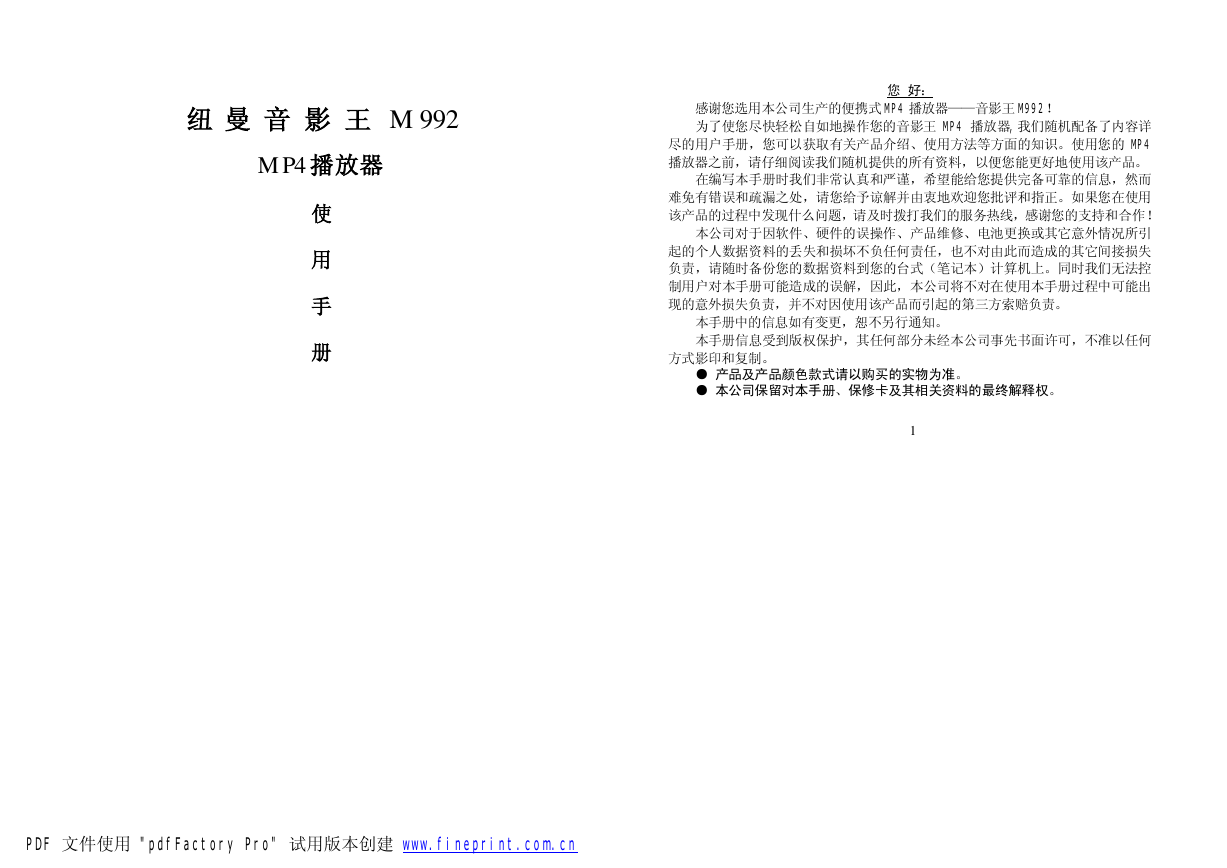
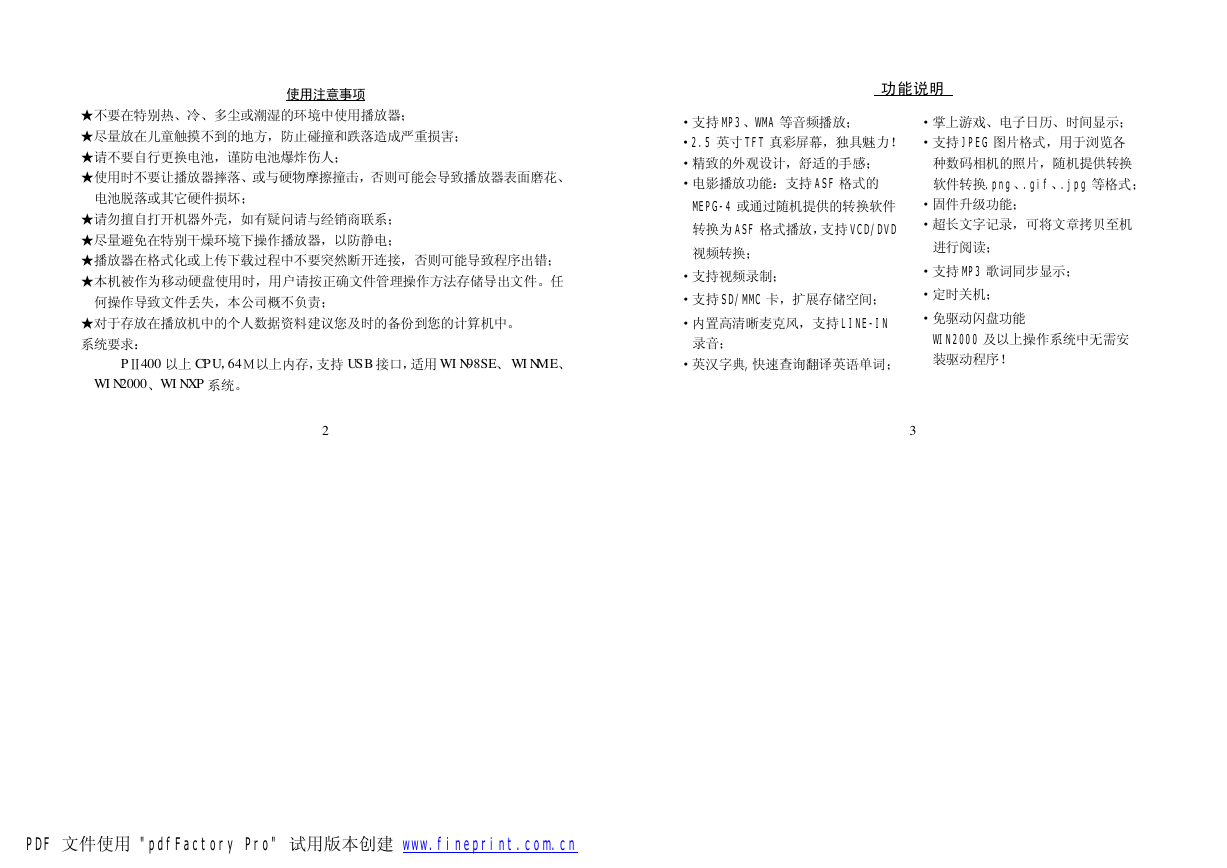
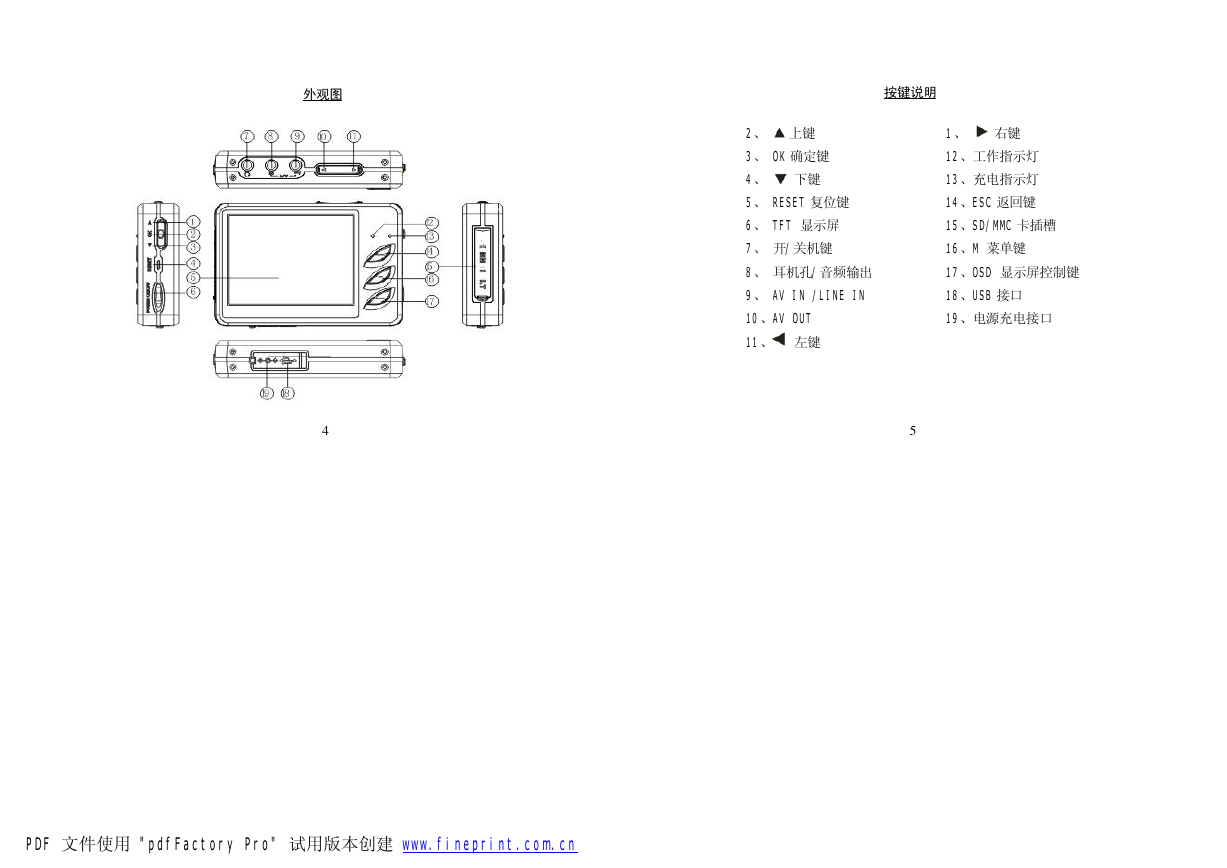
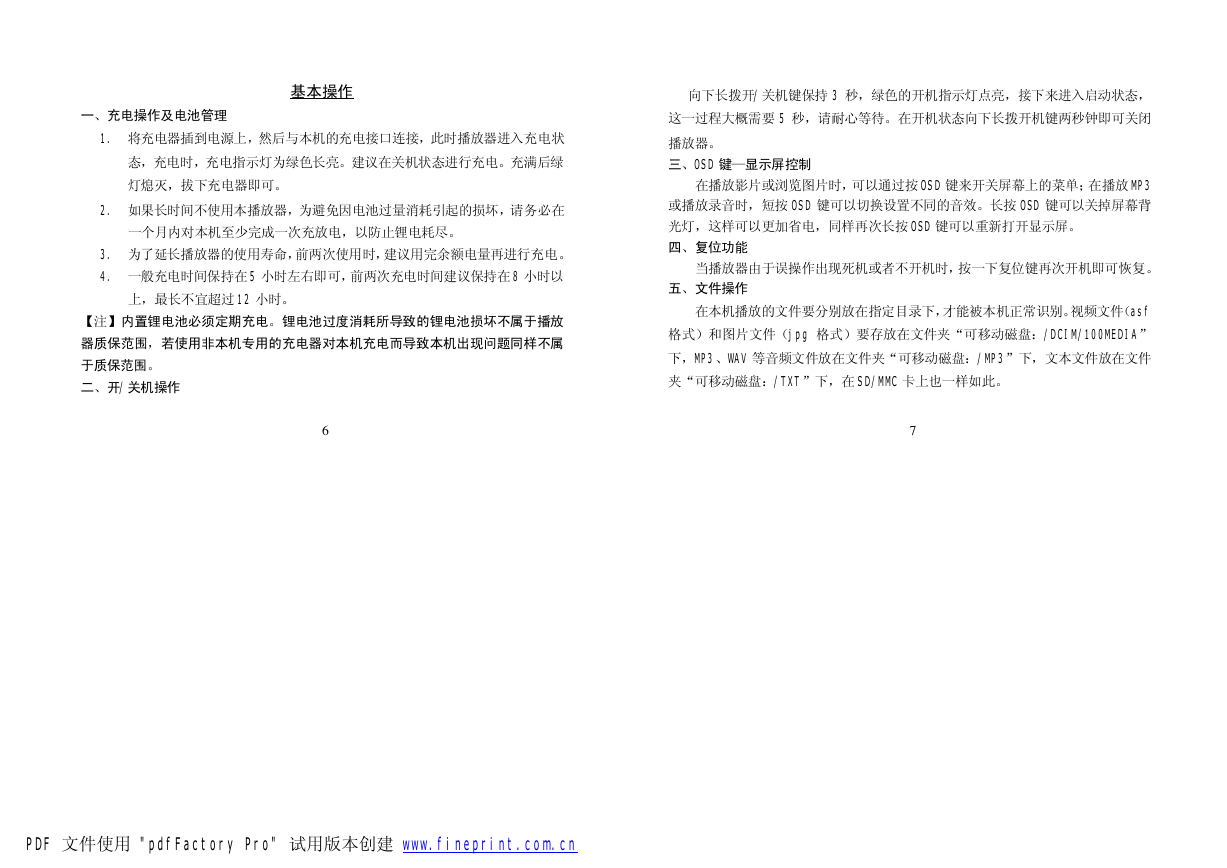
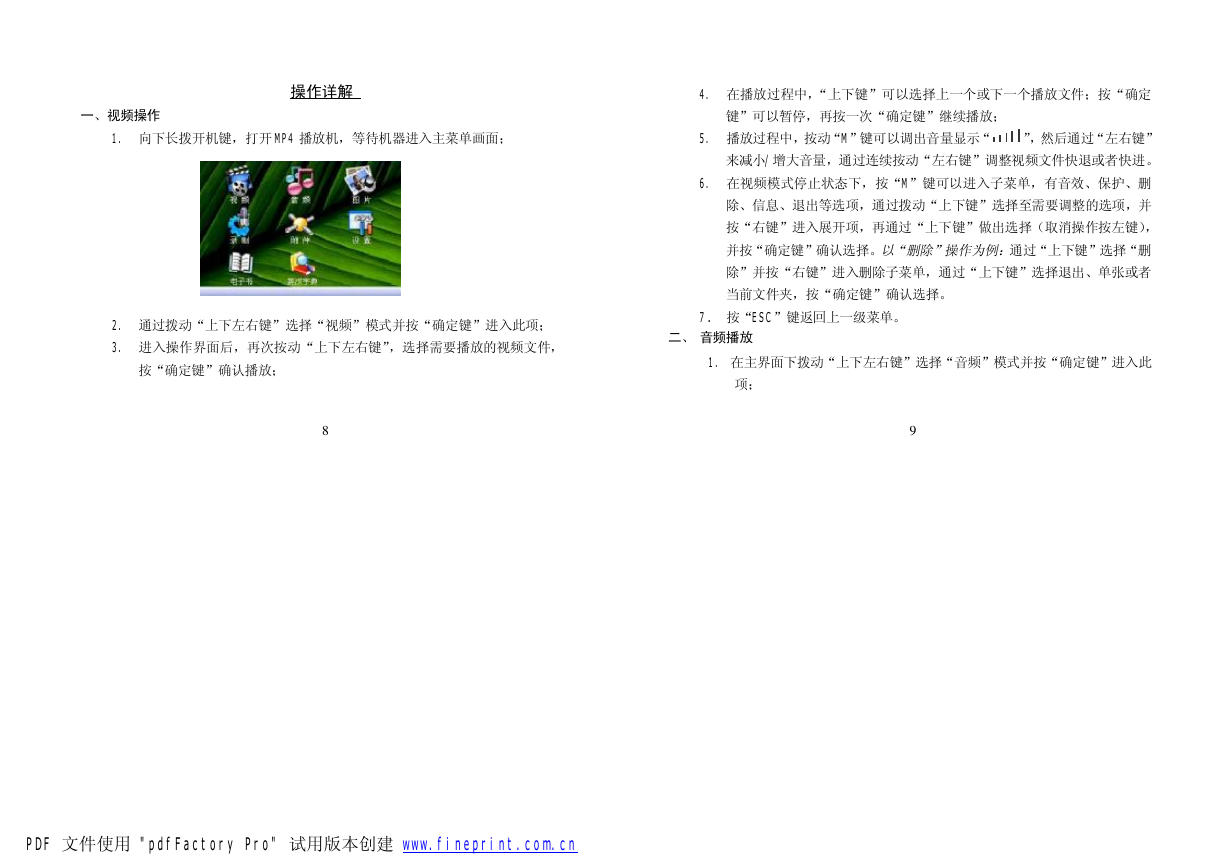

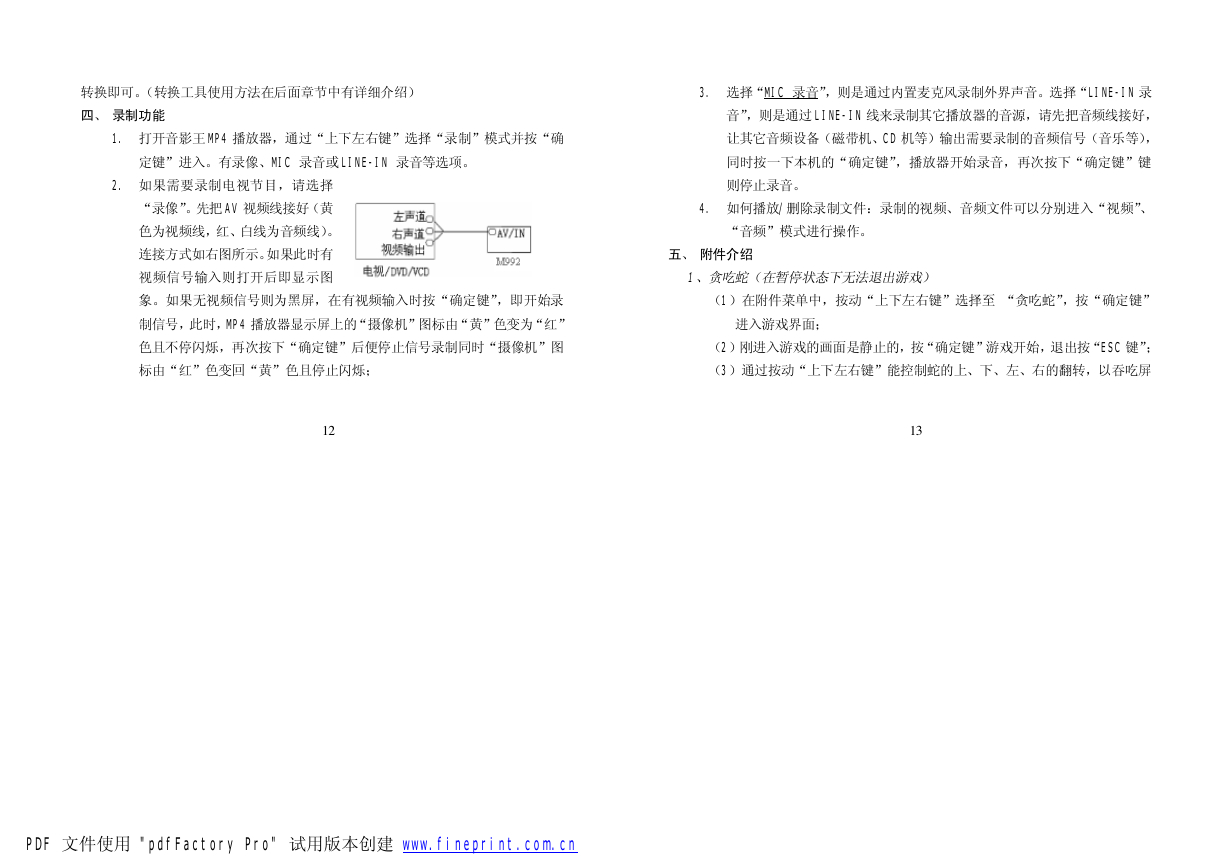
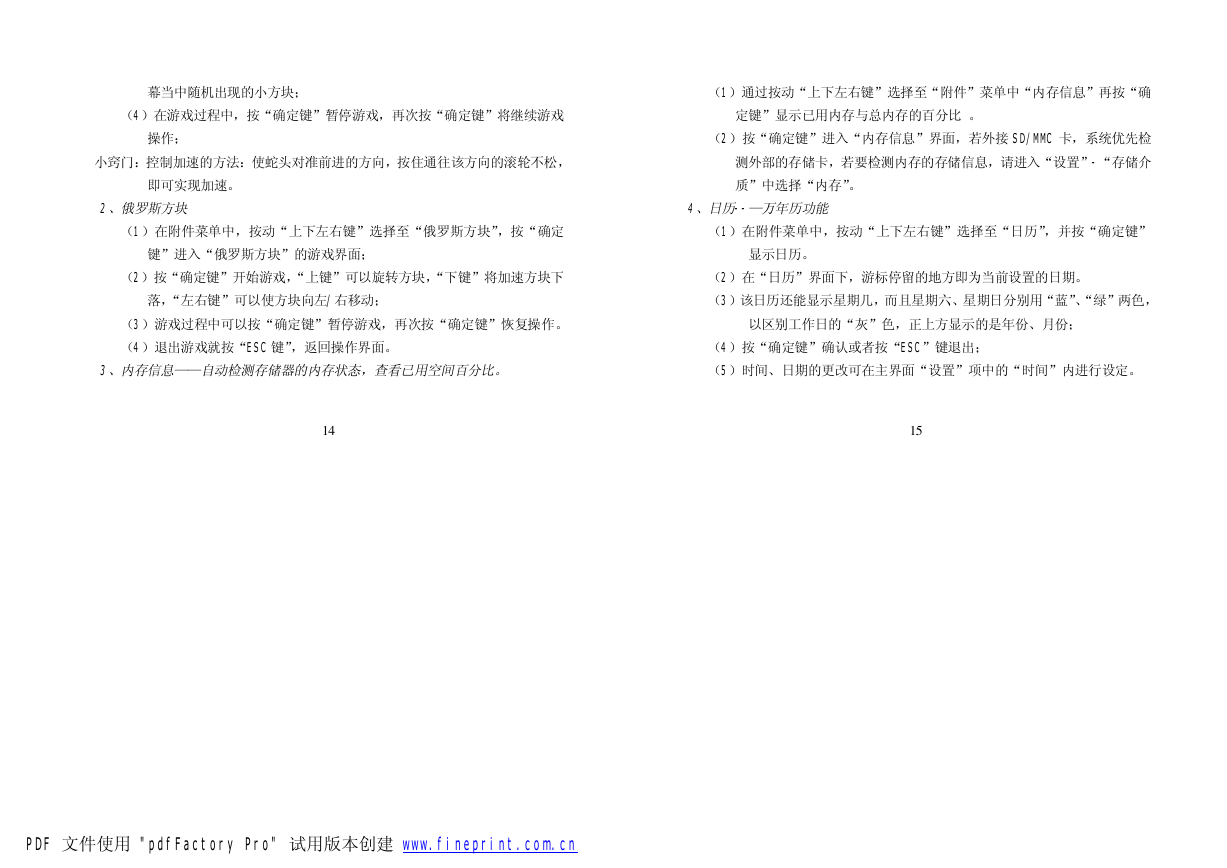
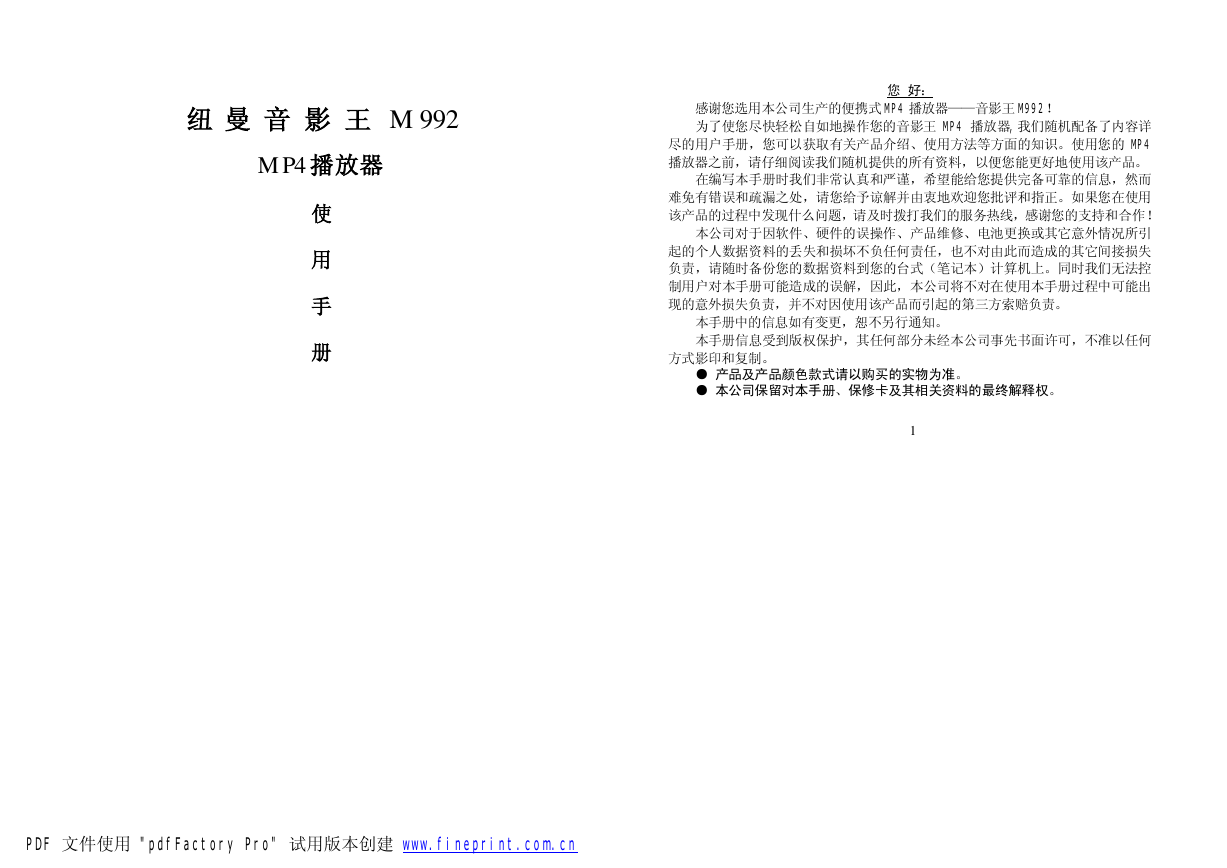
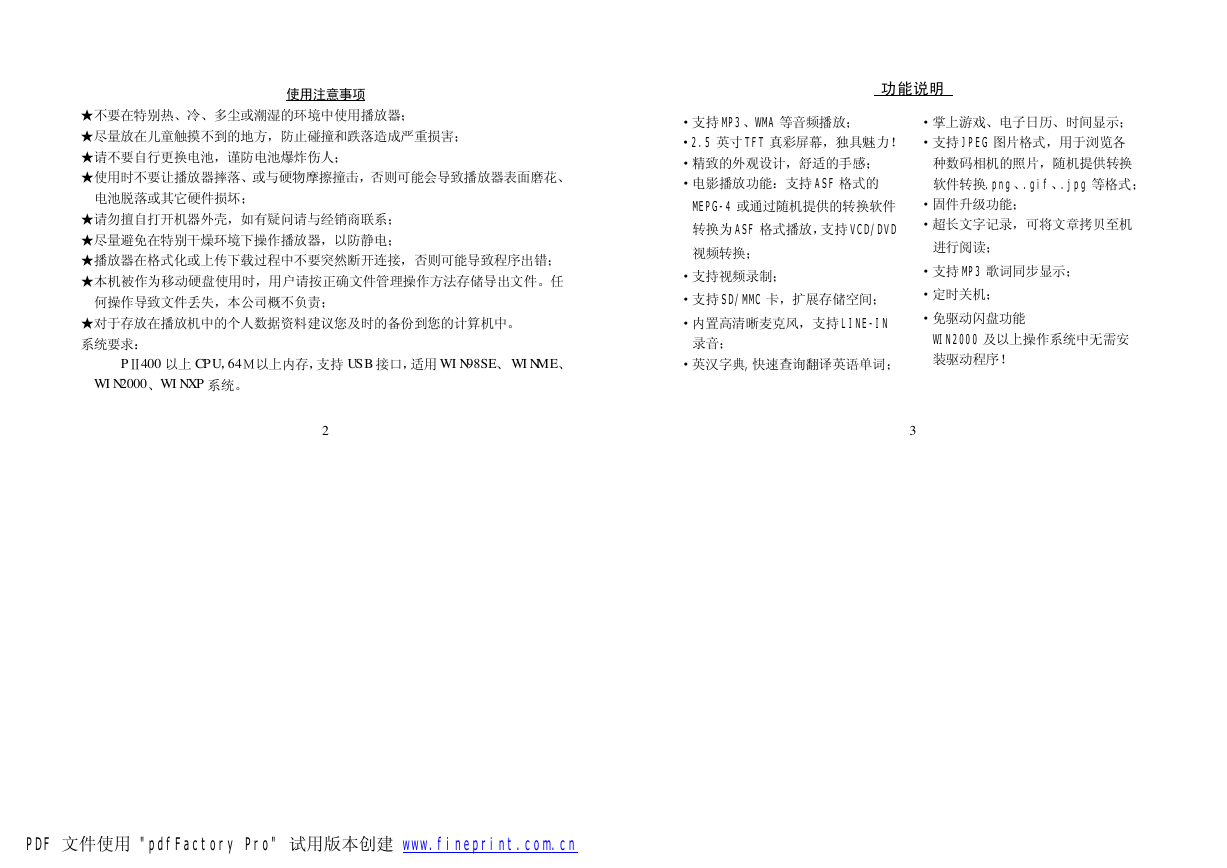
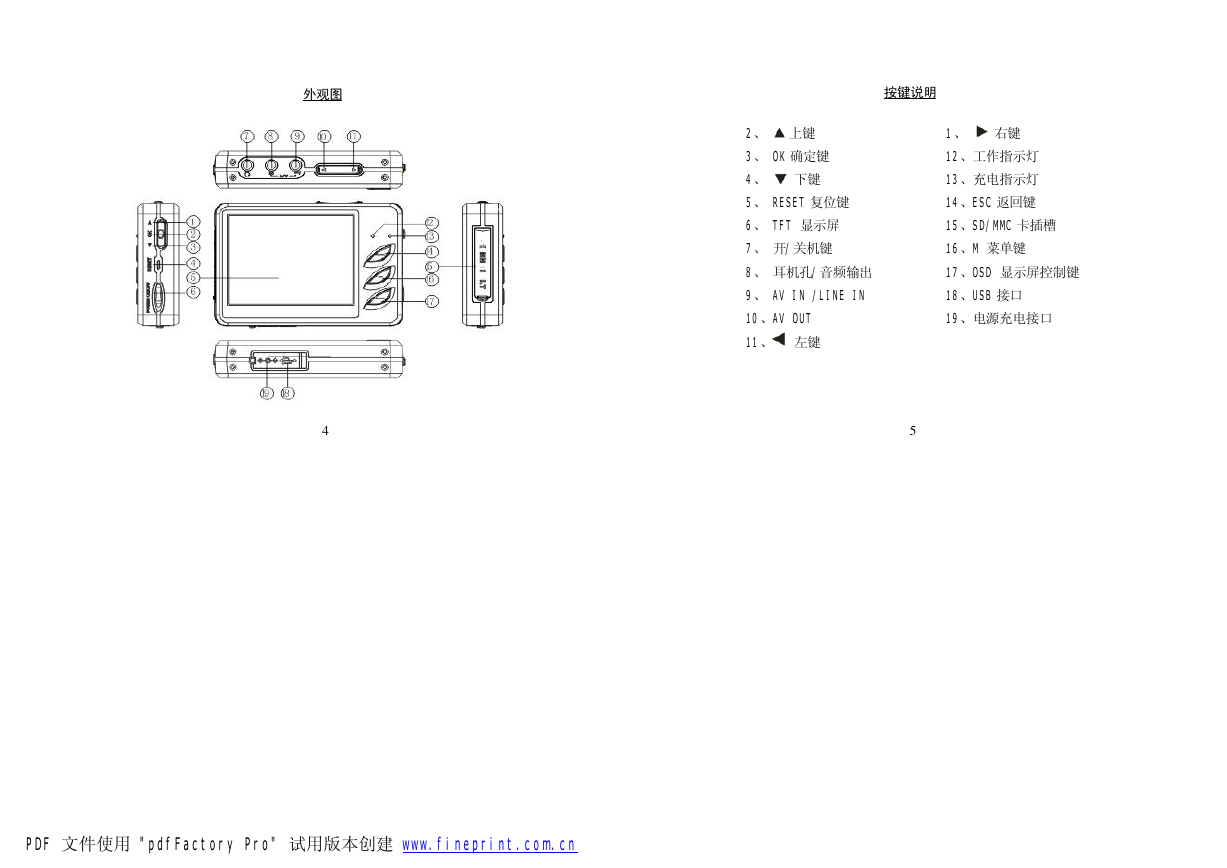
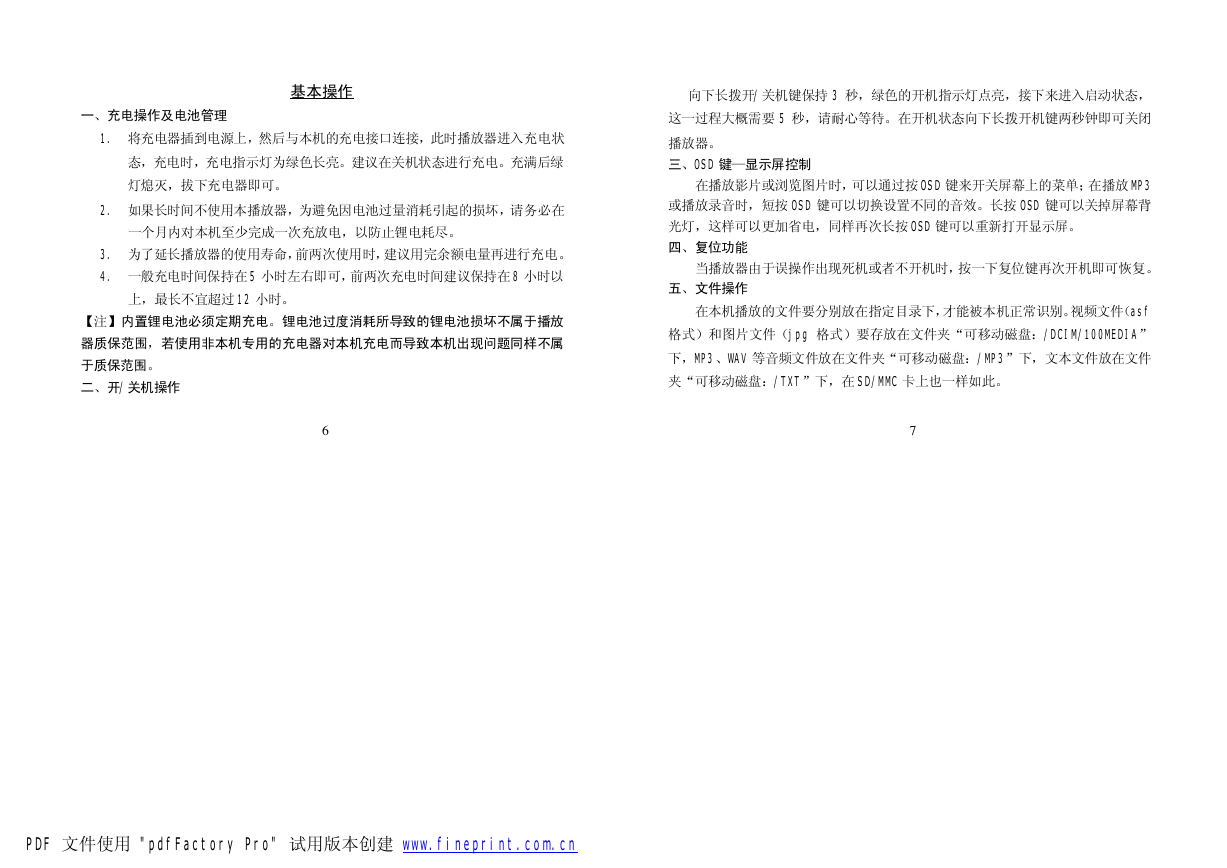
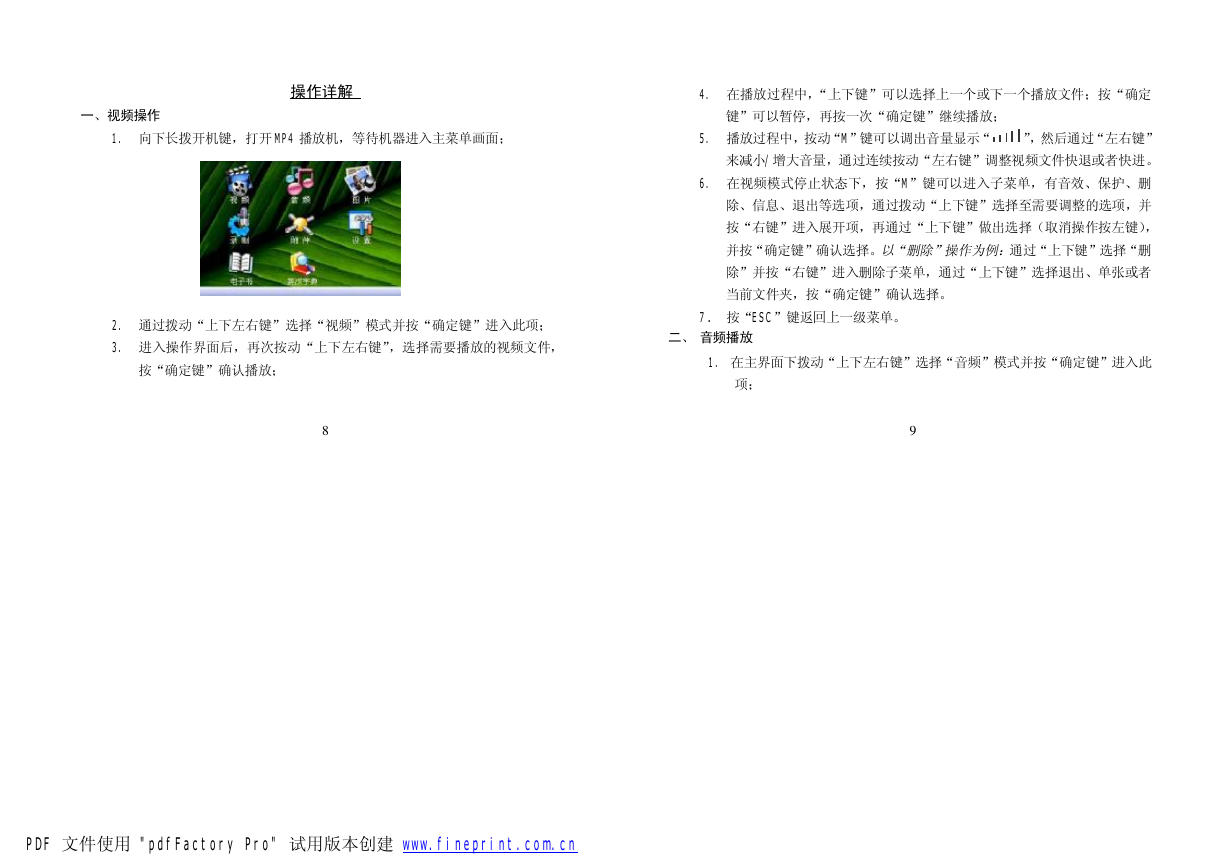

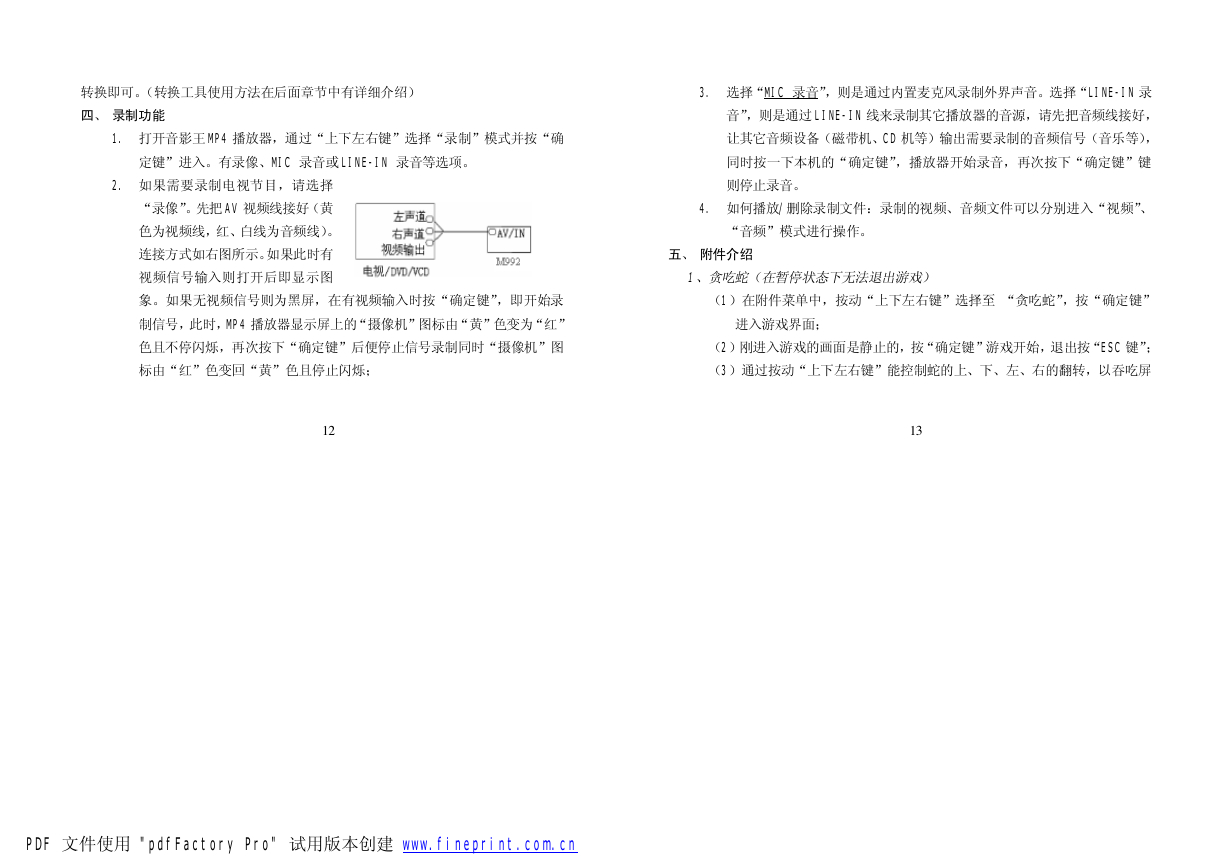
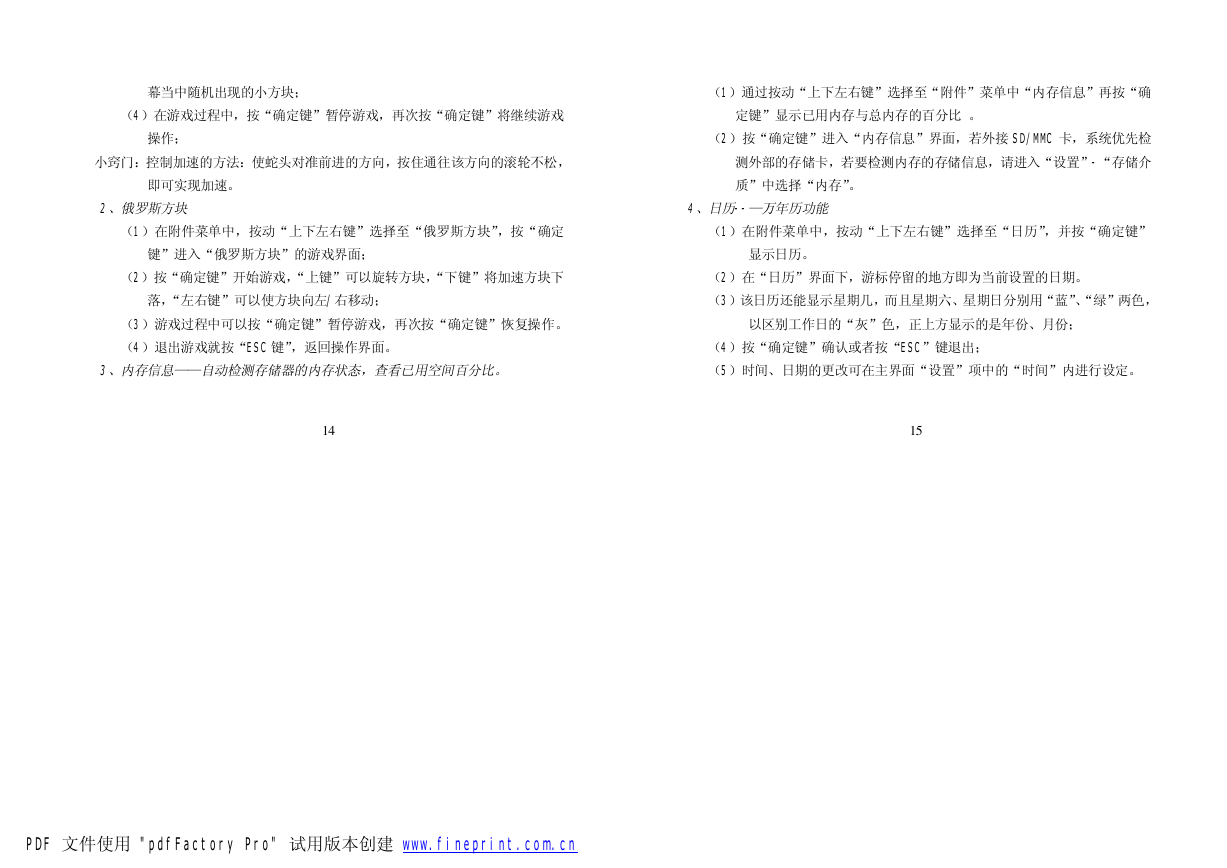
 2023年江西萍乡中考道德与法治真题及答案.doc
2023年江西萍乡中考道德与法治真题及答案.doc 2012年重庆南川中考生物真题及答案.doc
2012年重庆南川中考生物真题及答案.doc 2013年江西师范大学地理学综合及文艺理论基础考研真题.doc
2013年江西师范大学地理学综合及文艺理论基础考研真题.doc 2020年四川甘孜小升初语文真题及答案I卷.doc
2020年四川甘孜小升初语文真题及答案I卷.doc 2020年注册岩土工程师专业基础考试真题及答案.doc
2020年注册岩土工程师专业基础考试真题及答案.doc 2023-2024学年福建省厦门市九年级上学期数学月考试题及答案.doc
2023-2024学年福建省厦门市九年级上学期数学月考试题及答案.doc 2021-2022学年辽宁省沈阳市大东区九年级上学期语文期末试题及答案.doc
2021-2022学年辽宁省沈阳市大东区九年级上学期语文期末试题及答案.doc 2022-2023学年北京东城区初三第一学期物理期末试卷及答案.doc
2022-2023学年北京东城区初三第一学期物理期末试卷及答案.doc 2018上半年江西教师资格初中地理学科知识与教学能力真题及答案.doc
2018上半年江西教师资格初中地理学科知识与教学能力真题及答案.doc 2012年河北国家公务员申论考试真题及答案-省级.doc
2012年河北国家公务员申论考试真题及答案-省级.doc 2020-2021学年江苏省扬州市江都区邵樊片九年级上学期数学第一次质量检测试题及答案.doc
2020-2021学年江苏省扬州市江都区邵樊片九年级上学期数学第一次质量检测试题及答案.doc 2022下半年黑龙江教师资格证中学综合素质真题及答案.doc
2022下半年黑龙江教师资格证中学综合素质真题及答案.doc